Wyświetla renderowany obraz wyjściowy bieżącego modelu.
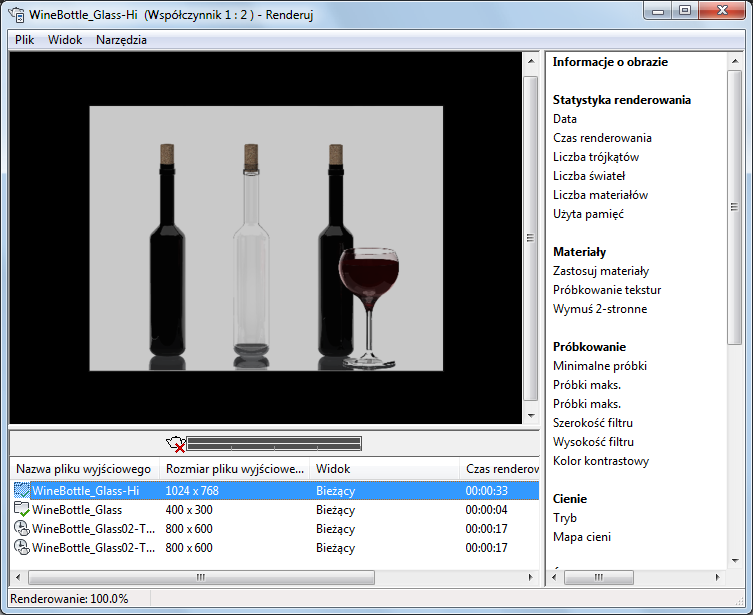
Okno Renderuj jest podzielone na następujące trzy okienka:
- Okienko Obraz Wyświetla renderowany obraz.
- Okienko statystyk. Z prawej strony; wyświetla bieżące ustawienia używane podczas renderowania.
- Okienko Historia. U dołu; udostępnia ostatnią historię obrazów renderowanych z bieżącego modelu oraz miernik postępu ilustrujący postęp renderowania.
Dla każdego renderowanego rysunku są tworzone osobne okna Renderuj. Renderowany obraz dowolnego rysunku jest wyświetlany zawsze w odpowiednim oknie Renderuj.
W oknie Renderuj można:
- zapisać obraz w pliku;
- zapisać kopię obrazu w pliku;
- monitorować przebieg procesu renderowania;
- przejrzeć ustawienia użyte w bieżącym renderowaniu;
- prześledzić historię renderowania modelu;
- Wymazać, usunąć lub wymazać i usunąć obraz z historii renderowania.
- Powiększyć renderowany obraz, przewijać obraz w powiększeniu, a następnie pomniejszyć widok.
Lista opcji
Wyświetlane są następujące opcje.
Menu Plik
Zapisuje renderowane obrazy.
- Zapisz
-
Zapisuje obraz w pliku mapy bitowej. Aby uzyskać więcej informacji, zobacz Zapisywanie i ponowne wyświetlanie renderowanego obrazu.
Polecenia ZAPISZOBR nie można użyć podczas renderowania w oknie Renderuj. To polecenie dotyczy tylko renderowania w rzutni.
- Zapisz kopię
-
Umożliwia zapisywanie kopii obrazu w nowej lokalizacji, pozostawiając nietkniętą lokalizację zapisaną z bieżącym wpisem.
- Koniec
-
Zamyka okno Renderuj.
Historia ostatnich operacji renderowania jest zachowywana i zostanie wyświetlona po ponownym otwarciu okna Renderuj.
Menu Widok
Wyświetla różne elementy wchodzące w skład okna Renderuj.
- Pasek stanu
-
Wyświetla pasek stanu poniżej okienka Historia.
- Okienko statystyk
-
Wyświetla całe Okienko statystyk.
Menu Narzędzia
Zawiera polecenia pozwalające powiększać i pomniejszać renderowany obraz.
- Zoom +
-
Powiększa obraz renderowany w okienku Obraz. Powiększony obraz można przewijać, wyświetlając różne jego fragmenty.
- Zoom -
-
Pomniejsza obraz renderowany w okienku Obraz.
Okienko Obraz
Główne miejsce docelowe wyników renderowania.
- Współczynnik powiększenia
-
Współczynnik powiększenia może być równy dowolnej potędze liczby dwa w zakresie od 1:64 do 64:1. Współczynnik powiększenia można zmienić za pomocą kółka myszy.
Miernik postępu/Pasek stanu
Do momentu zakończenia ukończenia obrazu mają miejsce cztery etapy: konwersja, emisja fotonów, pobieranie końcowe i renderowanie. Wskaźnik postępu jest podzielony i wyświetla dwie informacje.
- Górny pasek odzwierciedla postęp bieżącego etapu.
- Dolny pasek odzwierciedla postęp całego renderowania.
Etapy konwersji i renderowania występują zawsze. Emisja fotonów i pobieranie końcowe występują tylko wtedy, gdy te opcje zostały włączone. Czas przetwarzania jest przeznaczany jedynie na aktywne etapy.
Renderowanie można także anulować, klikając ikonę X obok miernika postępu lub naciskając klawisz Esc.
Pasek stanu w lewym dolnym rogu okna Renderuj powtarza postęp widoczny na górnym pasku miernika postępu.
Okienko Historia
Wpisy historii zawierają następujące dane:
- Nazwa pliku wyjściowego. Nazwa pliku renderowanego obrazu; zawiera także informację o typie renderingu.
- Wielkość wyjściowa.
- Widok. Nazwa renderowanego widoku. Jeśli widok nie ma nazwy, jest zapisywany jako widok bieżący.
- Czas renderowania. Czas renderowania podany w postaci godziny : minuty : sekundy.
- Ustawienie wstępne renderowania. Nazwa ustawienia wstępnego użytego do renderowania.
Każdy wpis historii, który ma nazwę pliku, zostanie zapisany.
Okienko Historia — menu skrótów
Kliknięcie prawym przyciskiem myszy dowolnego wpisu historii powoduje wyświetlenie menu z następującymi opcjami:
- Renderuj ponownie
-
Ponownie uruchamia moduł renderowania dla wybranego wpisu historii.
- Zapisz
-
Wyświetla okno dialogowe Plik wyjściowy renderowania, w którym można zapisać obraz na dysku. Jeśli został zaznaczony wpis tymczasowy, zapisanie spowoduje przekształcenie go we wpis normalny.
- Zapisz kopię
-
Zapisuje obraz w nowej lokalizacji, nie zmieniając lokalizacji przechowywanej we wpisie. Zostanie wyświetlone okno dialogowe Plik wyjściowy renderowania.
- Uczyń ustawiania renderowania bieżącymi
-
Wczytuje ustawienia renderowania skojarzone z wybraną historią wpisu, jeśli są obecne różne wpisy historii używające różnych standardów renderowania.
- Usuń z listy
-
Usuwa wpis z historii, zostawiając skojarzony z nim obraz.
- Usuń plik wyjściowy
-
Usuwa renderowany obraz z okienka Obraz.
Okienko statystyk
Te informacje pochodzą częściowo z ustawień w oknie dialogowym Menedżer standardów renderowania, a częściowo są generowane podczas renderowania.